
MSC SimXpert 2016
附安装教程大小:2099 MB 更新:2023/03/24
类别:机械电子系统:WinXP, Win7, Win8, Win10, WinAll
分类分类

大小:2099 MB 更新:2023/03/24
类别:机械电子系统:WinXP, Win7, Win8, Win10, WinAll
SimXpert 2016是一款多科学仿真软件,此版本兼容所有旧版本优秀的功能特点,并在此基础上进行了增强与优化,支持多两个带电球体的静电/结构分析以及对3D模型进行仿真模拟,通过使用接触体的轴对称模型,在几何方法,对称体是用于强制执行的几何实体对称约束,而不是在本地坐标系中手动定义指定的位移,在结构分析中,可以定义一条简单的曲线(2-D)或曲面(in),将其分配给Symmetry体和与Symmetry主体接触的所有节点都得到对称约束, 在对称体的法线方向上没有位移(在结构分析中),一般来说,节点在与Symmetry身体的接触不会与身体分离(例外是因为大身体变形节点触摸对称体),对于壳单元节点的Symmetry体中的轴没有旋转(在结构分析中使用NTS算法)。强大又实用,需要的用户可以下载体验
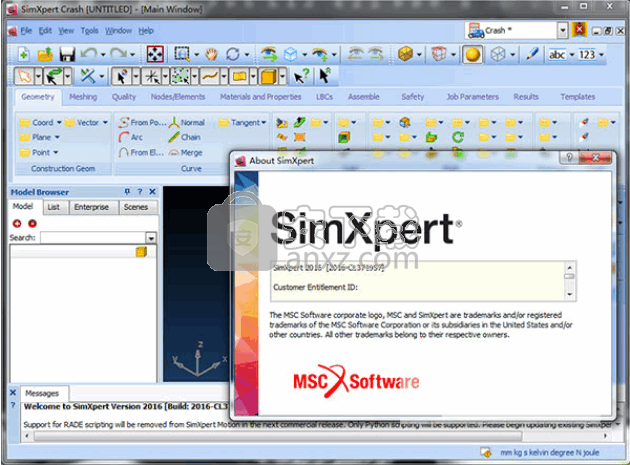
在顶层,人们可以选择定义摩擦数据,包括磨损 计算和边界描述。
摩擦已经注意到摩擦系数可以在这里定义,因此, 每个接触体,或稍后使用接触表的每对接触体一般应用中,
建议使用a来定义摩擦系数联系表,但是对于简单的问题,联系表并不是绝对必要的可以使用每个接触体的定义。
应该提到的是,如果摩擦系数是按接触体定义的,而不是在接触表上定义,如下所示规则适用:
如果两个可变形体之间存在接触,则施加摩擦力系数是两个接触体的摩擦系数的平均值。
如果可变形和刚体之间存在接触,则施加摩擦力系数是刚体的系数。
虽然必须按照接触体或每个进入摩擦系数联系表上的接触体组合。
必须设置实际的摩擦模型在作业>属性>联系人控制菜单中。
因为默认情况下没有摩擦力模型有效,仅定义摩擦系数不足以触发分析中的任何摩擦。
摩擦行为可以是各向同性的或各向异性的,
分析
可以实现更精确的边界表示选择此模式(对于NTS算法,这是onl被触摸的身体需要;
对于STS算法,它是建议将其用于每个接触体)。然后,为可变形体选择分析模式在2-D中,元素边缘不由元素描述形状函数,而是由三次样条函数组成。
同样地,补片由Coons表面描述。这个分析模式对于正在进行的弯曲结构特别有用小变形(如收缩拟合分析)。
什么时候确定样条或Coons描述,(平均值)使用节点法向量。
因此,需要它识别接触体上的锐角或硬边边界。
这些可以通过选择不连续性来创建节点或边缘,或通过激活自动方法在哪里可以用度数定义阈值角度(如果角度在两个相邻段的法向矢量之间超过此阈值,相应的节点或段将被添加到不连续列表中)。
控制节点是必须与之关联的节点负载控制的刚体。
力量和规定的位移可适用于此节点。
请注意,在规定的情况下位移,相应的反应力等于刚体上的力。
二维,此控制节点具有两个平移度自由,在三维中,它有三个转化自由程度。
规定的力量或位移在边界中设定条件主菜单。
在三维分析中,可以激活边缘处的C连续性法线不连续的地方。
该段的平面内描述被修改,考虑到边界边缘的弯曲形状正常是不连续的。
如果弯曲的接触体由二次元素组成,但是中间节点位于其间的直边角节点,
然后接触体的边界可以通过调用项目中间的选项进行调整节点。
如果这样做,将投射中侧节点得到的分析曲线(2-D)或表面(3-D)将二次元素视为线性元素。这个投影是在分析的最初阶段完成的结果将基于中间的修改坐标侧节点。
对于可变形体,应使用分析模式小心。
它可能会稍微增加计算时间而且,如前所述,这种选择的影响通常是对于使用的小变形问题最明显弯曲的接触体。
在“属性”下定义了可变形体的基本特征后,向其中添加元素身体。默认的联系人身体名称是cbody1,cbody2等,但这些名称可以很容易地重新定义用户通过更改联系人身体名称字段。
刚体是一组曲线(2-D)或曲面(3-D)。刚体可以平移和/或旋转,并且由于这种运动,
例如使可变形体变形,但它们不会得到应力解决方案。在某些应用中(如支架模拟),它可以适当让刚性的身体“成长”。
1、下载安装数据包,打开后即可得到相应的程序文件
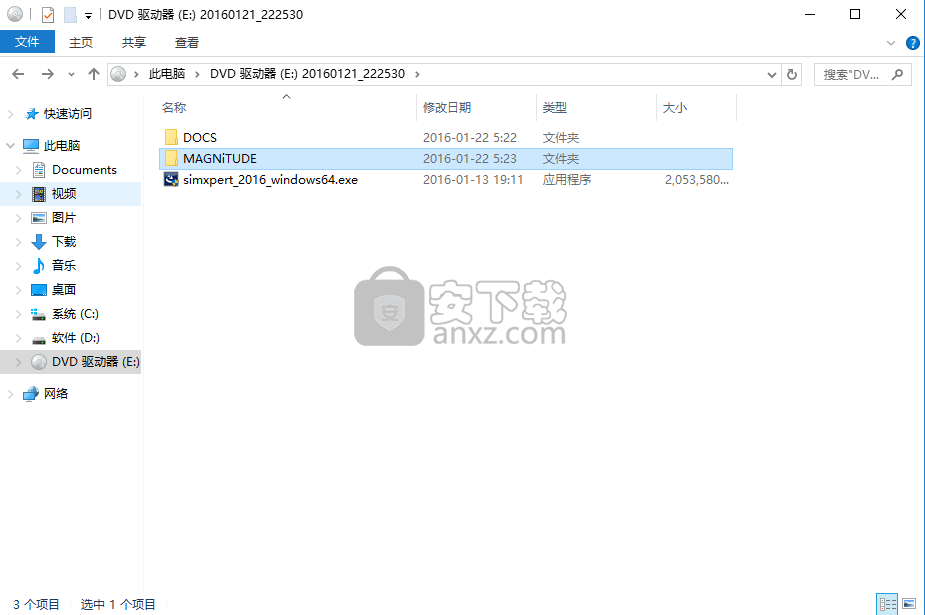
2、点击程序安装文件包,进入后有一个程序以及程序文件,使用管理员运行程序
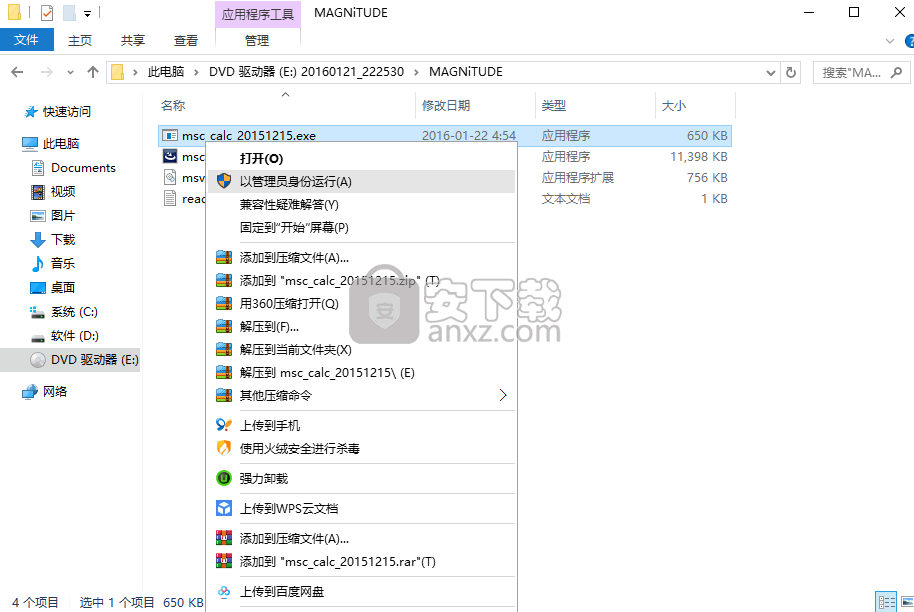
3、出现此画面,即代表已经得到生产的文件“License.dat”,如果没有生成的,将其复制到C盘在运行即可
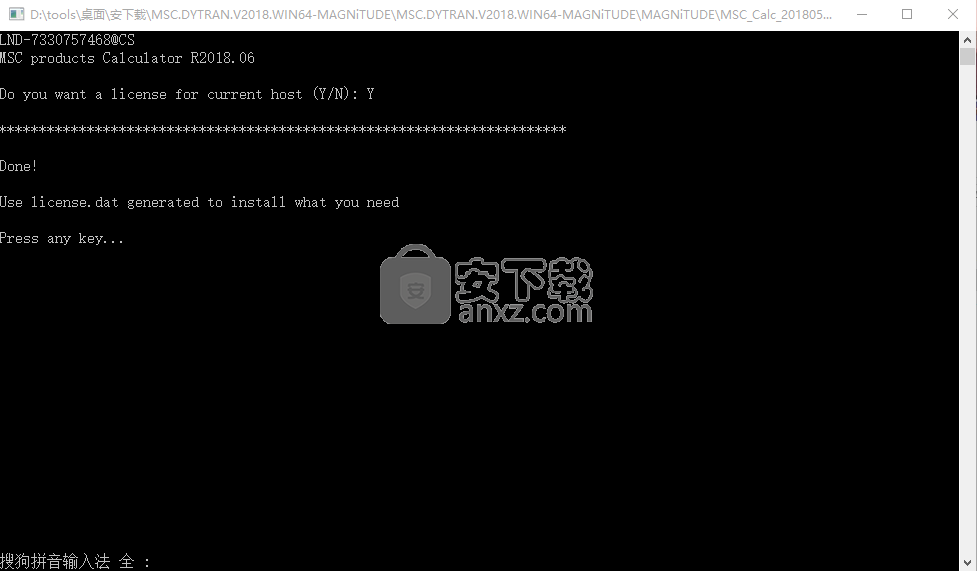
4、回到安装包,点击“msc_licensing_11.13.1_windows64.exe”安装许可证管理工具,
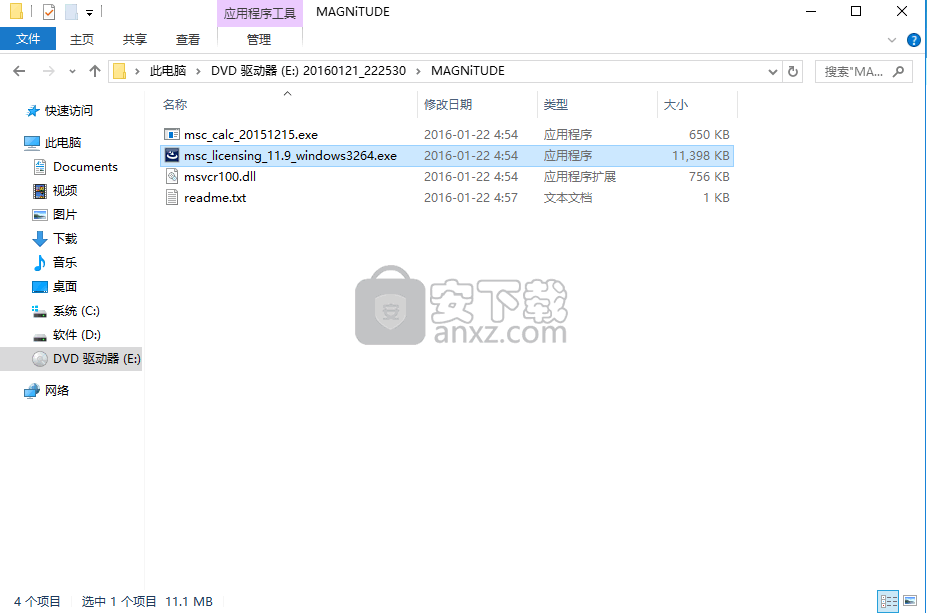
5、弹出安装界面窗口,阅读安装向导,点击下一步按钮进入下一安装界面
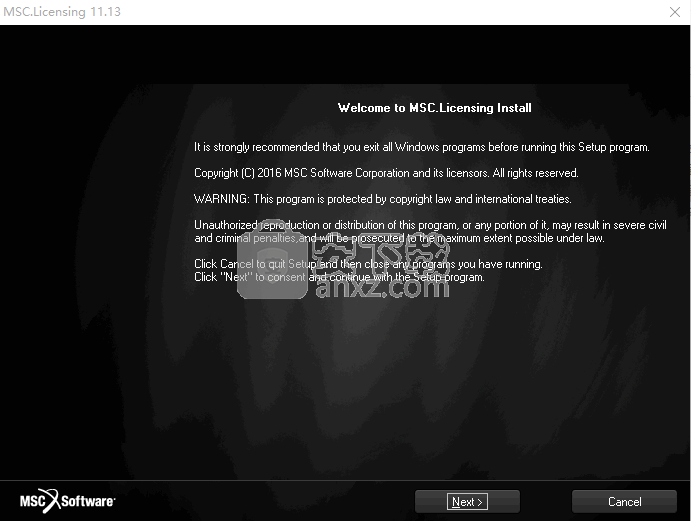
6、弹出新窗口,点击下一步按钮
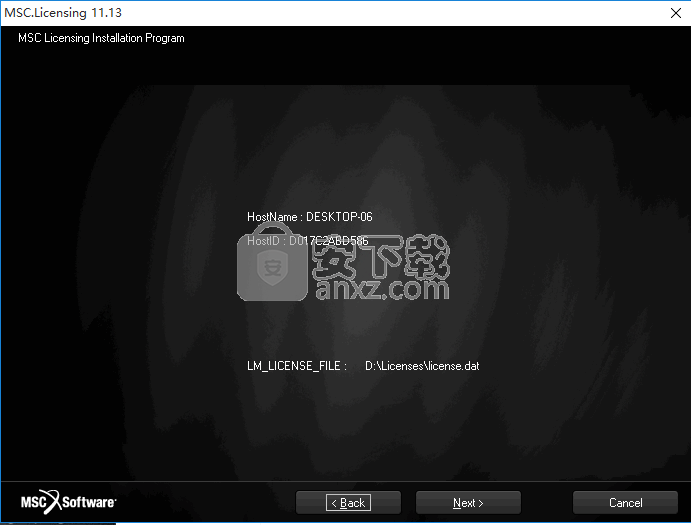
7、弹出新窗口,根据自己的需要选择程序安装,点击下一步按钮
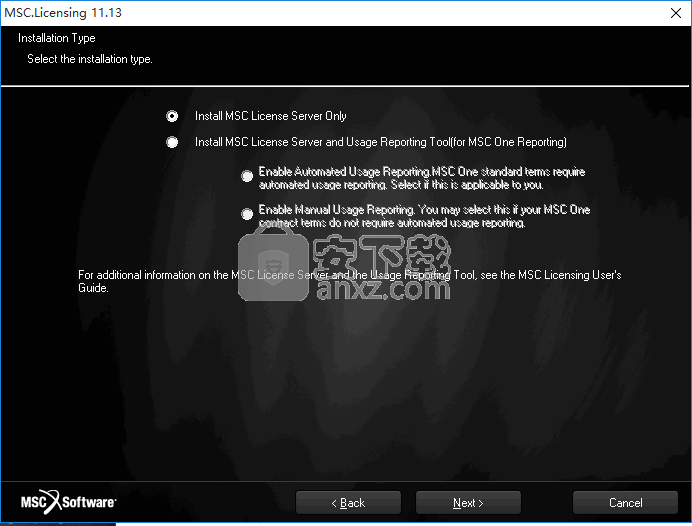
8、选择安装应用程序文件夹,选择安装路径,安装路径与文件所在目录一致,然后点击下一步
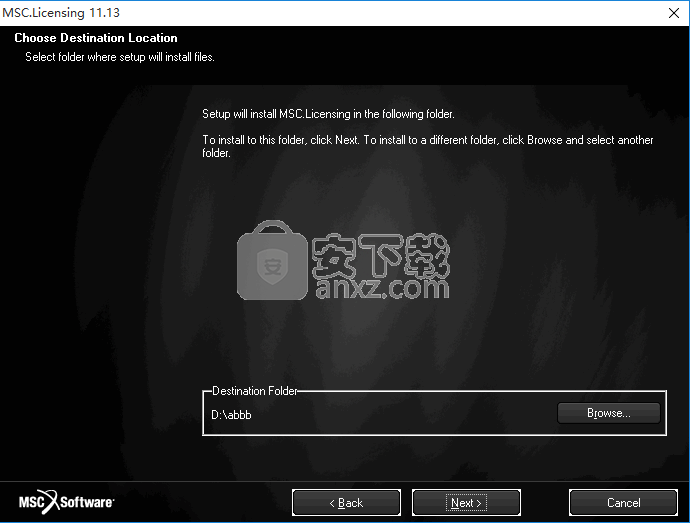
9、选择安装路径,安装路径与文件所在目录一致,然后点击下一步
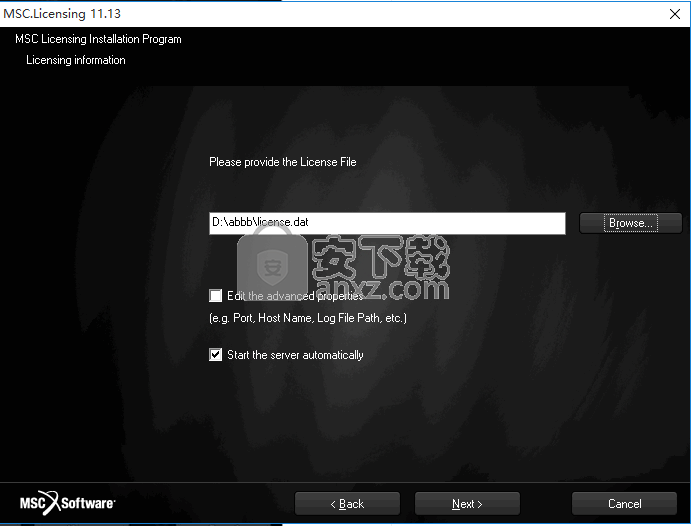
10、阅读安装信息,核对安装路径是否无误,然后点击下一步安钮
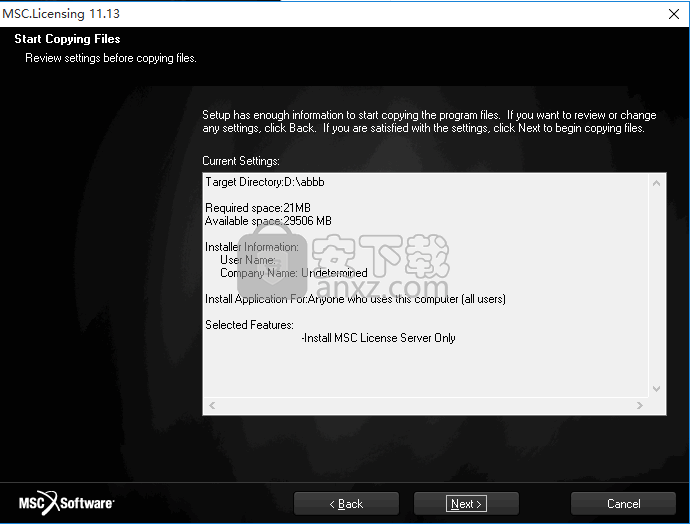
11、等待安装进度条加载完成,弹出完成安装界面,点击“完成”按钮即可
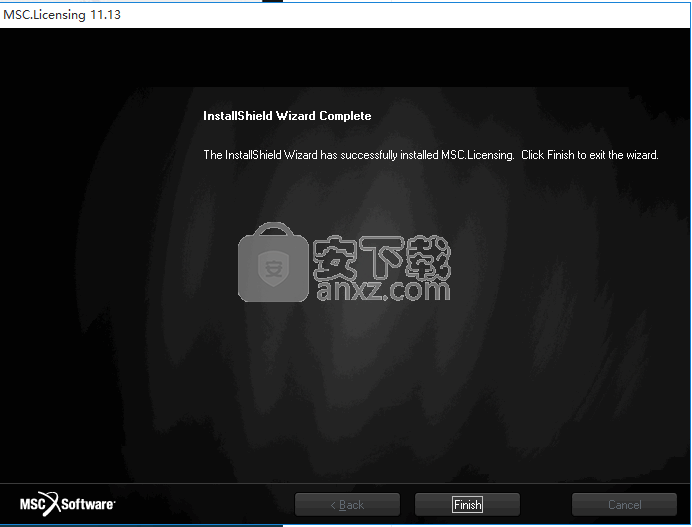
1、以上是的程序环境安装,现在安装主程序,打开安装包,点击主程序进行安装
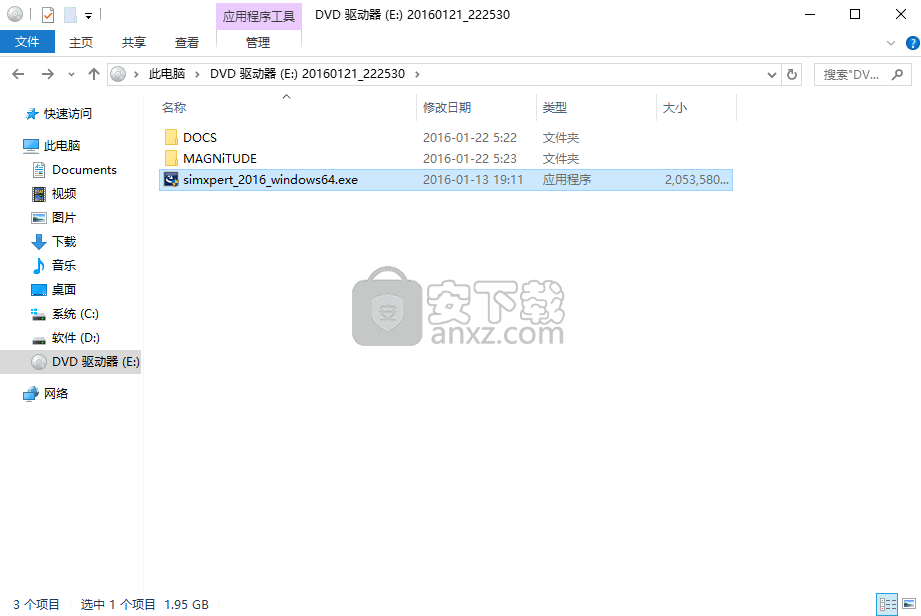
2、选择您熟悉的语言进行程序安装
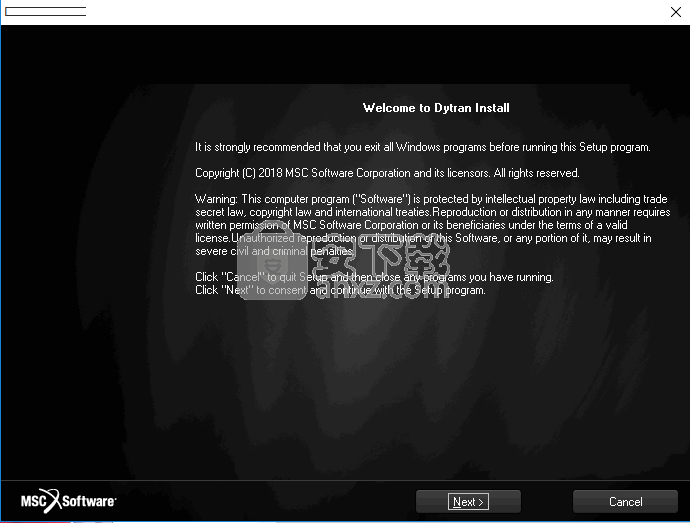
3、弹出安装界面窗口,阅读安装许可协议,点击我接受按钮进入下一安装界面
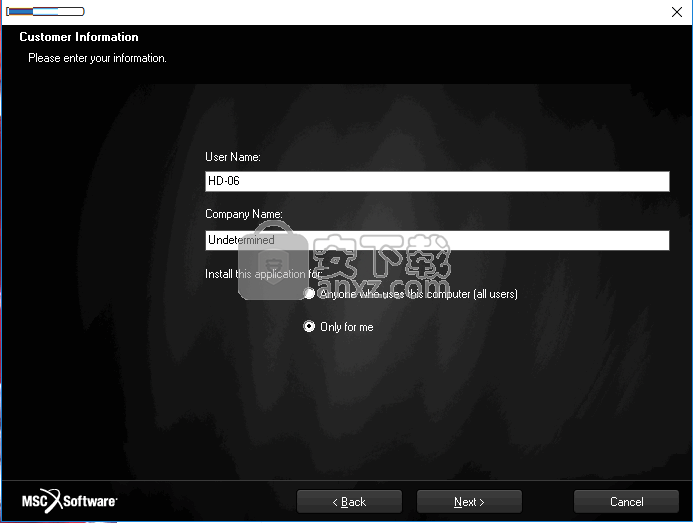
4、点击并选择是否勾选安装多人应用,还是仅个人安装,然后点击下一步按钮
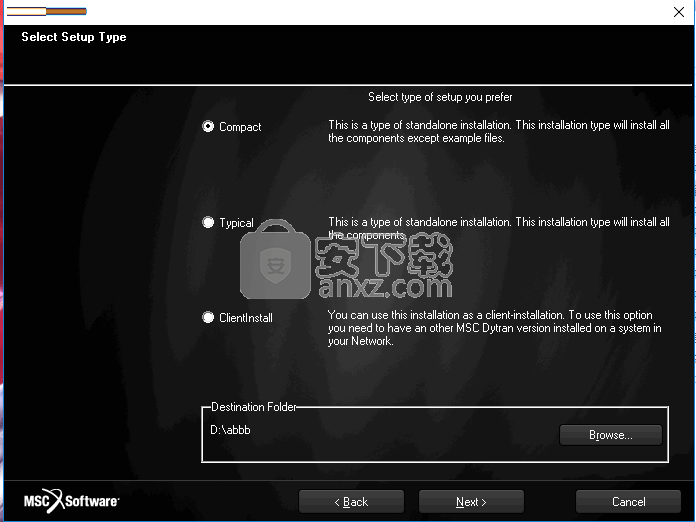
5、点击浏览按钮,选择安装应用程序文件夹,选择安装路径,,然后点击下一步
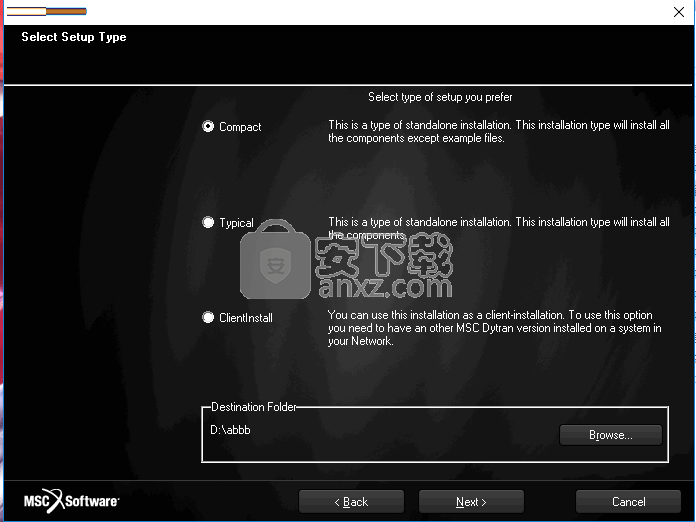
6、阅读安装信息,核对安装路径是否无误,然后点击下一步安钮
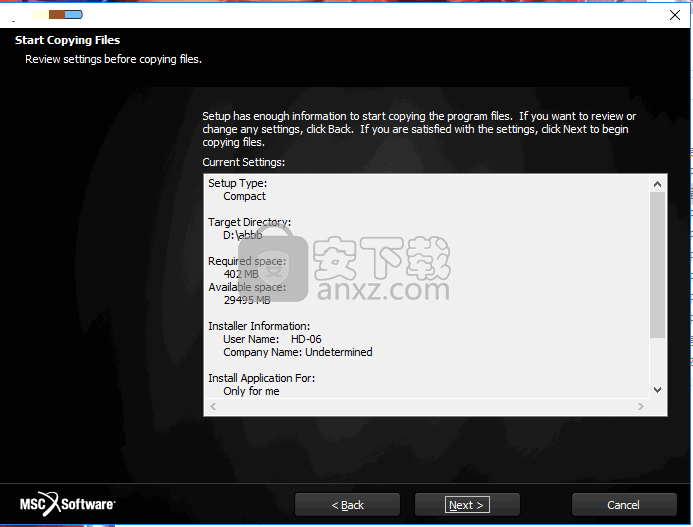
7、点击浏览按钮,选择刚才生成的文件,导入即可

8、点击浏览按钮,选择刚才生成的文件导入,等待安装进度条加载完成,弹出完成安装界面,点击“完成”按钮即可

1、辅助如果要应用旋转和/或力矩 节点负载控制的刚体,它们必须应用于辅助节点,也必须是与刚体有关。
2、请注意,以防万一规定的轮换,相应的 反作用力(节点上的力矩是由力量代表)等于时刻刚体。
3、在2-D中,此辅助节点具有一个旋转自由度,在三维中,它有三个旋转自由度。注意这些自由度被称为边界条件下的x位移等主菜单。
4、如果没有给出辅助节点,则抑制了刚体的旋转。剩下的菜单项类似于刚体的菜单速度控制。
5、摩擦摩擦的定义大致类似于以往解释摩擦力。再次注意,如果摩擦系数未输入联系表。那么使用与刚体相关的摩擦系数。
6、忽略了可变形体的摩擦系数。边界刚体由2-D曲线和3-D曲面组成。
7、描述在Mentat中,这些几何实体总是基于aNURBS描述。边界描述可以是:
8、联系多物理学,接触可用于各种物理和耦合分析,其中单个物理:热,静电,磁静电,压电和扩散。
9、对于耦合分析:热/结构,静电/结构,静磁/热,静磁/结构, Current / ThermaL,Current / ThermalStructural,Diffusion-Structural,Acoustic-Structural,Fluid / Structural,and热流体/结构。
10、不同类型的接触体可用于不同的物理,其中命名表示其属性。在一般人想要区分网状体,由曲线或曲面定义的未网状体和网格仅在特定物理学中传递的物体最后一个是指与结构传递相结合的分析。
11、身体不活跃,在结构通道中被认为是无限刚性或没有刚度第一个用于耦合热/结构分析,被称为带传热的刚性,并且在结构通道中被视为刚性,但是热通道中的网状体。
12、第二种用于现场分析(例如静电/结构磁静电/结构或声学结构称为零刚度体,在结构中简单无效)
13、通过。这是为了模拟空气。请注意,在分析过程中必须重新构造此主体以适应变形。对于静电或静磁分析,应使用电磁。
wincc7.0 SP3中文版 机械电子5100 MB1.0
详情AVL Workspace Suite 2016 机械电子4557 MB2016
详情ANSYS Electronics Desktop 19 机械电子5243 MB19.2
详情ANSYS Products 19.0 机械电子8960 MB19.0
详情Ansys15.0 32&64位 机械电子339.74 MB15.0
详情Zuken E3.series 2019 P3中文 机械电子6656 MBv20.03 附带安装教程
详情VERICUT7.2 机械电子888 MB附安装教程
详情altium designer 13 机械电子2929 MB附安装教程
详情MSC Marc 2014.0 机械电子980 MB附安装教程
详情GibbsCAM2017 中文 机械电子1198 MBv12.0 中文
详情fti forming suite 2020中文 机械电子600.88 MB附安装教程
详情Autodesk Simulation CFD 2015中文 机械电子1393 MB附安装教程
详情MSC SimXpert 2016 机械电子2099 MB附安装教程
详情advanced design system 2021 机械电子2212 MB附安装教程
详情FluidSIM(液压气动仿真软件) 机械电子32.2 MBv3.6 中文
详情PTC Creo 7.0.3 x64中文 机械电子4966 MB附安装教程
详情Sigmadyne SigFit(光机热耦合分析工具) 机械电子484.0 MBv2020R1e 免费版
详情Cadence Sigrity 2017 机械电子2468 MB附安装教程
详情MSC SCFLOW v14 64位 机械电子4219 MB附安装教程
详情siemens solid edge 2021中文 机械电子3645 MB附安装教程
详情ANSYS Products 19.0 机械电子8960 MB19.0
详情Eplan electric P8 2.7完美 机械电子1024 MB附安装教程
详情ptc creo 6.0下载 机械电子6031 MB简体中文版
详情WinCC flexible 机械电子3686 MBv2008 SP4免费版
详情Ansys15.0 32&64位 机械电子339.74 MB15.0
详情ansys hfss15(三维电磁仿真软件) 机械电子820 MB附安装教程
详情ANSYS 17.0 64位 机械电子8120 MB附安装教程
详情KISSsoft2016中文 机械电子475 MB附安装教程
详情VERICUT v8.0 机械电子2345 MB
详情Advanced Design System 2020 机械电子2068 MB附安装教程
详情Altium Designer 9中文 机械电子1812 MB附安装教程
详情synopsys hspice 2016 机械电子521 MB附安装教程
详情Mastercam 2021(CAM软件) 机械电子1577 MBv23.0.12664.0 (附安
详情FluidSIM(液压气动仿真软件) 机械电子32.2 MBv3.6 中文
详情CAM350 机械电子230 MBv10.7 中文
详情诺诚NC转换器 机械电子13.75 MBv6.1
详情Cadence17.2 机械电子3092 MB附安装教程
详情ANSYS 16.0 机械电子12001 MB附安装教程
详情ptc creo6.0文件 机械电子1.41 MB附使用方法
详情Ansys14.032&64位 机械电子13455 MB附安装教程
详情Wecon PLC Editor(维控PLC编程软件) 机械电子101 MBv1.3.3U 官方版
详情Proteus Pro(电路仿真软件) 机械电子86.9 MBv7.8 汉化
详情keysight genesys 机械电子1833 MBv2018 中文
详情立创EDA电路设计软件 机械电子34.2 MBv2.0.0.0 官方版
详情配电测控终端软件 机械电子17.6 MB1.0 免费版
详情FlashPrint(闪铸切片软件) 机械电子54.8 MBv3.25.0 官方版
详情Motor CAD(电机热设计分析软件) 机械电子144 MBv11.1.5
详情altium designer 13 机械电子2929 MB附安装教程
详情pads2007 机械电子588 MB附安装教程
详情Ansys15.0 32&64位 机械电子339.74 MB15.0
详情










































